Tapo 앱에서 Tapo와 Kasa 카메라의 감지 녹화는 어디에서 찾을 수 있나요?
이 글에서는 Tapo 앱에서 Tapo와 Kasa 카메라의 감지 녹화 영상을 찾고 시청하는 방법을 소개합니다.
여기서는 Tapo C200를 예시로 사용합니다.
1단계.
Tapo 앱의 홈 페이지에서:
- 카메라 모델을 클릭하면 라이브 보기 페이지로 이동합니다.
- 오른쪽 상단의 설정 아이콘을 탭하여 장치 설정 페이지로 이동합니다.
- 탐지 항목을 클릭하여 관련 탐지 유형이 활성화되어 있는지 확인하십시오. 예를 들어 카메라가 모션 이벤트를 녹화하려면 모션 감지 를 활성화하세요.
참고: 카메라 모델에 따라 서로 다른 감지 유형을 지원합니다.


2단계.
라이브 보기 페이지에서 재생 및 다운로드 를 탭하여 감지 녹화 영상을 확인합니다.

클라우드 동영상의 경우:
Tapo/Kasa Care 서비스에 가입하셨다면, 클라우드 아이콘을 탭한 후 날짜를 선택하여 원하는 탐지 녹화를 찾으십시오.


오른쪽 상단의 점 세 개 아이콘 을 탭하면 선택 및 필터링 옵션이 있습니다.
선택: 삭제할 녹화물을 선택하는 데 도움이 됩니다.
필터: 감지 유형에 따라 녹화물을 필터링하는 데 도움이 됩니다. 또한 Tapo C530WS와 Tapo C520WS는 이벤트 유형 조정 기능을 지원하여 이벤트 유형이 실제 시나리오와 다른 경우 재생 중에 이벤트 유형을 수동으로 조정하여 감지 정확도를 높일 수 있습니다.


참고: 또한 Tapo 앱 > 카메라 탭 > 활동 센터에서 클라우드 탐지 녹화를 시청할 수 있습니다. 활동 센터에는 모든 카메라 탐지 녹화가 표시됩니다.

로컬 동영상의 경우:
카메라에 microSD 카드를 삽입한 경우, 카메라의 장치 설정>저장 및 녹화 페이지로 이동하여 microSSD 카드 녹화 기능이 활성화되어 있는지 확인하세요. 그러면 카메라 감지 녹화 영상이 microSD 카드에 저장됩니다.

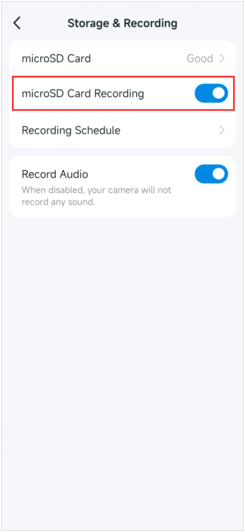
카메라의 라이브 뷰>재생 및 다운로드>재생 페이지에서 SD 카드 아이콘을 탭하고 날짜를 선택한 다음 타임라인을 끌어서 보려는 감지 녹화 영상을 찾습니다.
참고: 감지 기록마다 색상이 다릅니다.
오른쪽 상단의 점 3개 아이콘을 탭하면 휴대폰에 자동 저장 기능이 표시됩니다.

기능과 구성에 대한 자세한 내용은 다운로드 센터를 방문하여 제품 설명서에서 확인할 수 있습니다.
이 문서에는 기계 번역이 적용되었으며, 정확한 내용을 확인하려면 원본 영문 문서를 참고하시기 바랍니다.
해당 FAQ가 유용했나요?
여러분의 의견은 사이트 개선을 위해 소중하게 사용됩니다.


